无法连接打印机指定的网络名不再可用怎么解决?
在局域网中通常会把打印机设置成共享状态,同一个工作组的伙伴都可以自行连接共享打印机并执行打印工作。但有时候难免会遇到一些问题,比如我们访问网络打印机的时候出现提示指定的网络名不再可用,这时候要怎么解决这个问题呢?下面小编来分享三个方法。
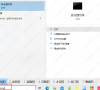
更新日期:2023-03-14
来源:系统部落
有时我们在尝试连接或安装网络共享打印机时,它可能会失败并显示错误“Windows 无法连接到打印机”并给出错误代码,如“0x000000c1”。那么遇到类似的问题该如何解决呢?希望小编下面的方法可以帮助到您。
操作步骤
1、首先在电脑桌面上,右键选择“计算机”图标里的“管理”。
2、然后在“管理”页面中,点击左侧“服务和应用程序”里的“服务”选项。
3、继续在“管理”页面中,选择右侧“PrintSpooler”服务,右键点击“属性”选项。
4、再者在“属性”页面中,选择“启动类型”为“自动”,点击“启动”按钮。
5、然后在“属性”页面中,点击“确定”按钮。
6、最后显示已打勾成功连接共享打印机。